Po TechieWriter
Kako smanjiti vrijeme pregleda minijature na programskoj traci u sustavu Windows 7/8/10: - Recimo da ste otvorili aplikaciju u sustavu Windows. Na programskoj traci moći ćete vidjeti aktivnu karticu za ovaj otvoreni program. Ako zadržite pokazivač miša iznad ove kartice, prikazat će se pregled minijature ove aplikacije. Ali obično treba 400 milisekundi da se ovaj pregled pojavi. Nekim će korisnicima ovo vrijeme čekanja biti pomalo dosadno. Ako želite da vam se prikaz minijature prikaže u trenutku kad zadržite pokazivač iznad otvorene aplikacije, na pravom ste mjestu. Optimalna vrijednost vremena odgode sličice smatra se 100 milisekundi. Slijedite korake u nastavku da biste postigli ovo optimalno vrijeme odgode pregleda minijature.
KORAK 1
- Prije svega, morate otvoriti Uređivač registra prozor. Za to pritisnite POBJEDA + R tipke zajedno. Ovo će otvoriti Trčanje dijaloški okvir. Kada se dogodi, unesite regedit i pritisnite tipku Enter.
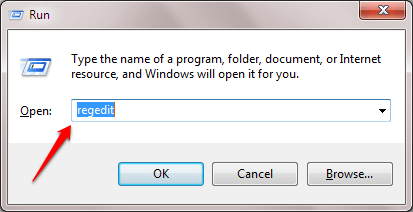
KORAK 2
- Kada Uređivač registra otvara se prozor, morate prijeći na sljedeću stazu:
HKEY_CURRENT_USER \ Software \ Microsoft \ Windows \ CurrentVersion \ Explorer \ Advanced.
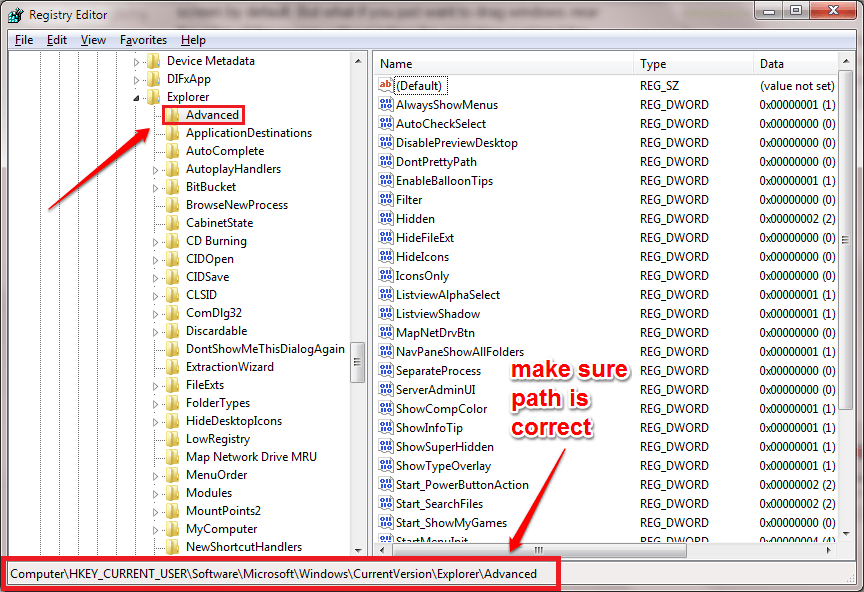
- Provjerite jeste li prešli na ispravan put kako je prikazano na snimci zaslona.
KORAK 3
- Nakon što prijeđete na put naveden u prethodnom koraku, pobrinite se da Napredna tipka je istaknuta klikom na nju. Moći ćete vidjeti Napredna sadržaj ključa u desnom oknu prozora. Kao sljedeće, kliknite desnom tipkom bilo gdje na desnom oknu prozora. U kontekstnom izborniku koji se pojavi kliknite na Novi a zatim dalje DWORD (32-bitna) vrijednost.
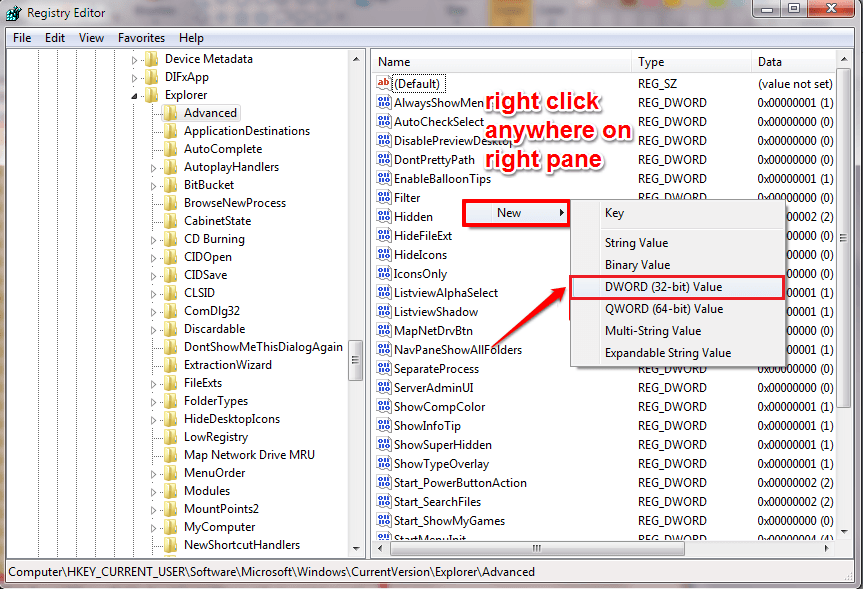
KORAK 4
- Imenujte novostvoreni DWORD kao ExtendedUIHoverTime.
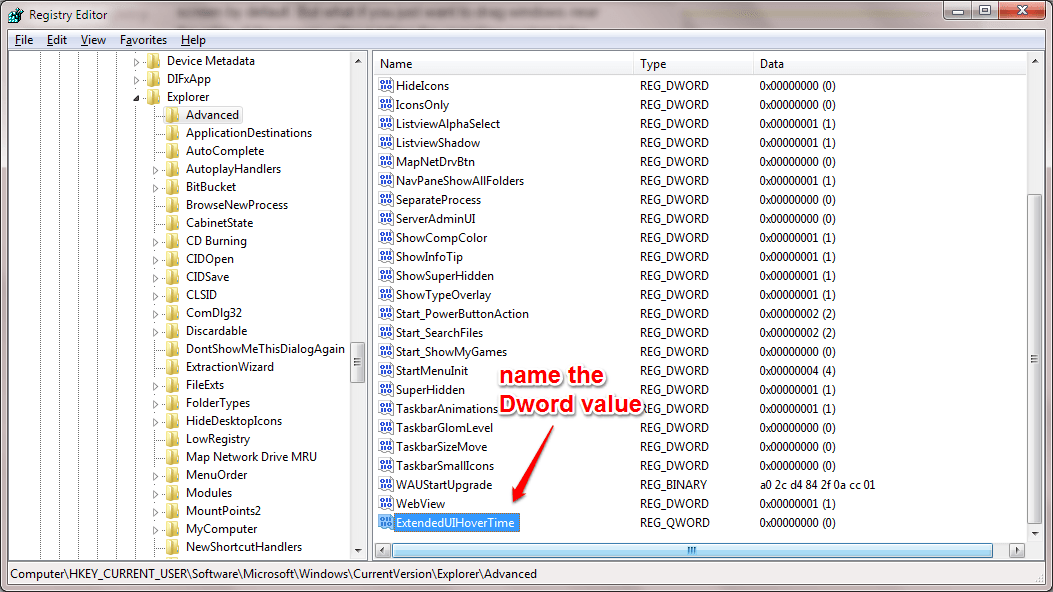
KORAK 5
- Kao sljedeći, dvaput kliknite na novostvoreno ExtendedUIHoverTime DWORD vrijednost. U prozoru za uređivanje odaberite Decimal kao Baza i uđite 100 kao Podaci o vrijednosti. Ako želite produžiti vrijeme pregleda, možete postaviti veliku vrijednost u Podaci o vrijednosti polje umjesto 100. Kada završite, pritisnite u redu dugme. To je to. Ponovo pokrenite sustav da promjene preuzmu.
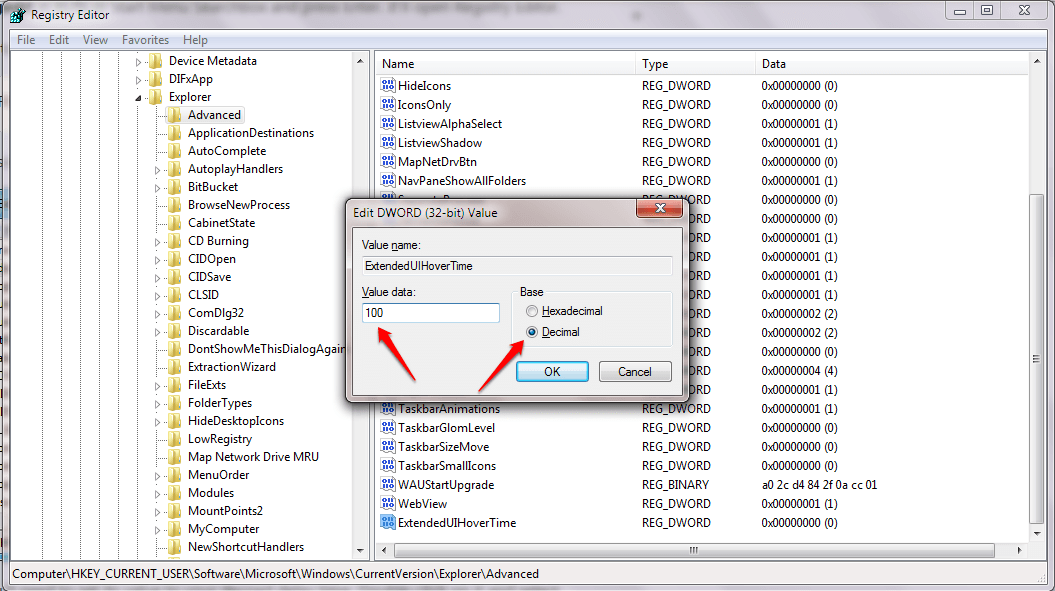
Ako želite vratiti zadane vrijednosti, jednostavno izbrišite ExtendedUIHoverTime ključ. Nadam se da vam je članak bio koristan. Ako sumnjate u bilo koji od koraka, slobodno ostavite komentare. Rado bismo pomogli. Pratite još trikova, savjeta i hakova.


